Создание привлекательных презентаций может быть вызовом, особенно когда речь идет о правильной расстановке и организации содержимого. Prezi предлагает множество функций, которые помогают структурировать объекты привлекательно и оптимизировать ваши презентации. Одним из полезных инструментов является «скрытое меню». В этом руководстве вы узнаете, как эффективно использовать скрытое меню для упорядочивания ваших содержимого и даже создания списка избранного.
Ключевые выводы Скрытое меню в Prezi позволяет вам обмениваться изображениями, создавать цветовые точки и управлять уровнями объектов. Группировка элементов также возможна, что упрощает работу с несколькими объектами.
Пошаговое руководство
Доступ к скрытому меню
Чтобы добраться до скрытого меню в Prezi, переместите курсор мыши над объектом, в данном случае над изображением или формой. Щелкнув правой кнопкой мыши, откроется меню с различными опциями. Этот простой шаг имеет решающее значение для использования дальнейших функций.
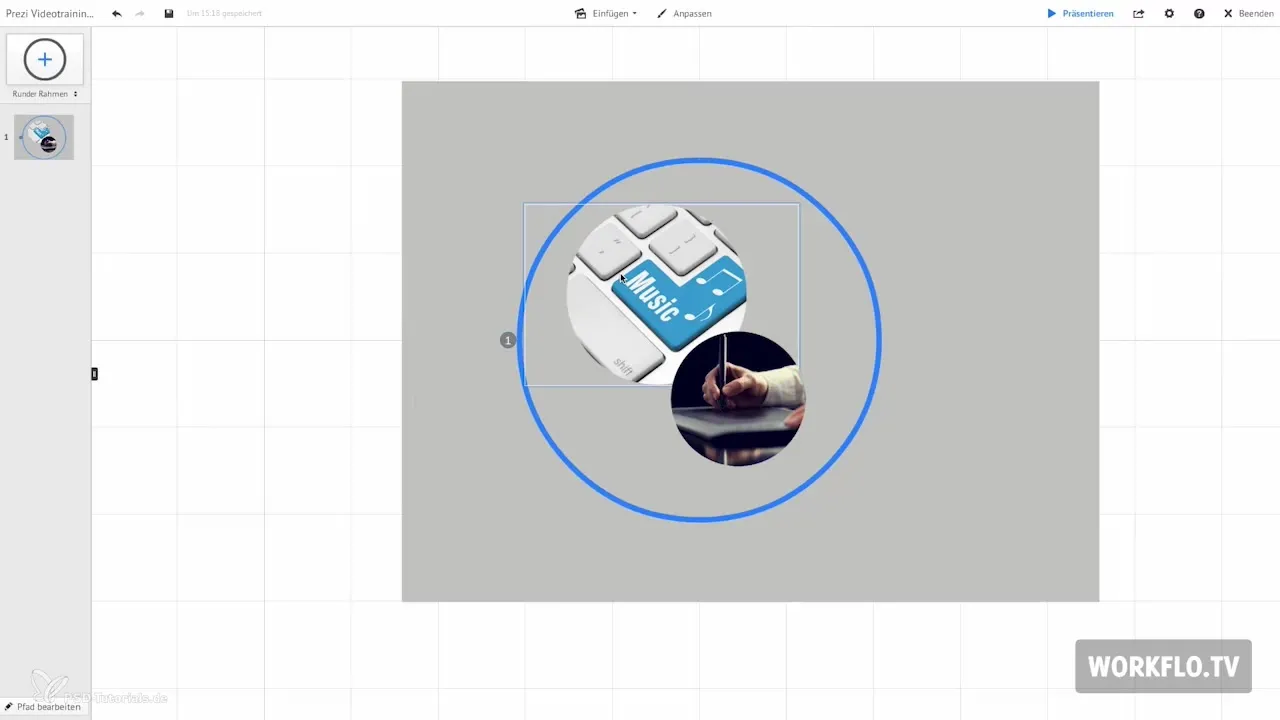
Замена изображения
Одна из первых функций, с которой вы столкнетесь в скрытом меню, - это возможность заменить изображение. Если у вас, например, есть изображение, которое вы хотите изменить, вы можете вставить другое изображение на его место. Это особенно полезно, когда вам нужно быстро настроить ваш дизайн или содержимое.
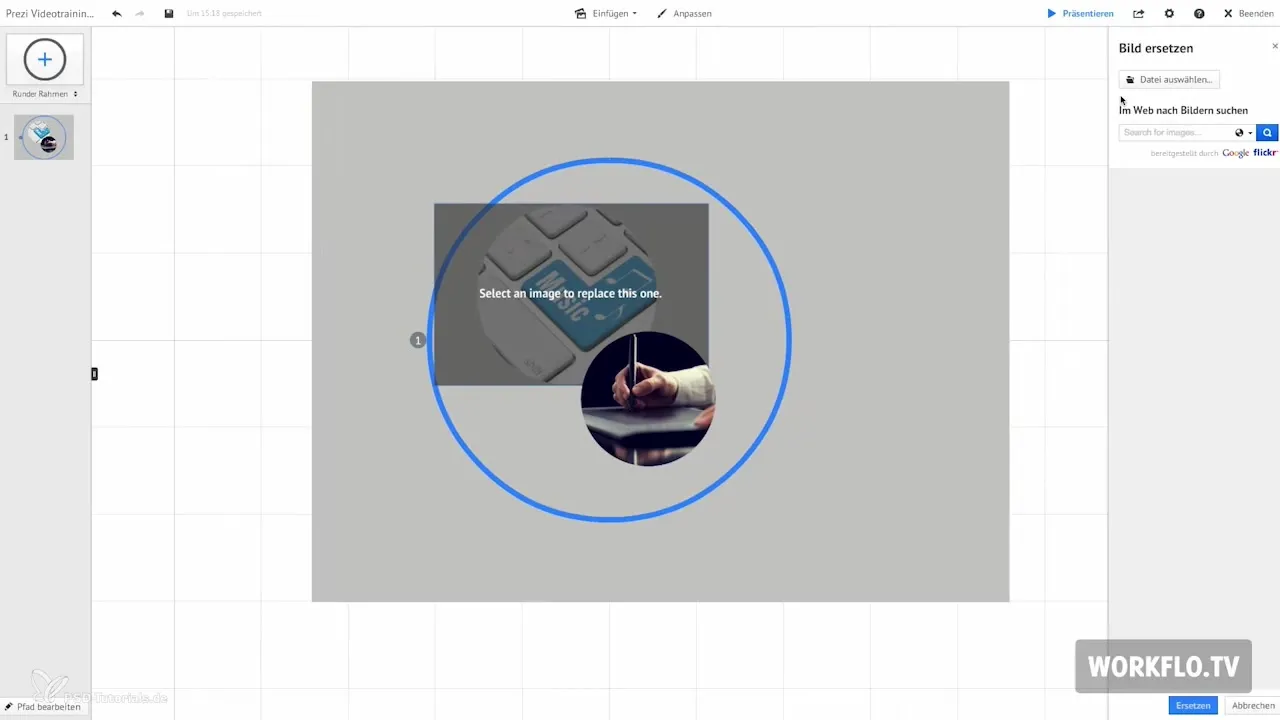
Добавление цветовых точек
Функция «Добавить цвет» позволяет создавать цветовые точки для ваших объектов. Когда вы активируете эту функцию, для объекта создается цветная точка, которая представлена в виде зоны. Эта функция идеальна для создания визуальных акцентов в вашей презентации.
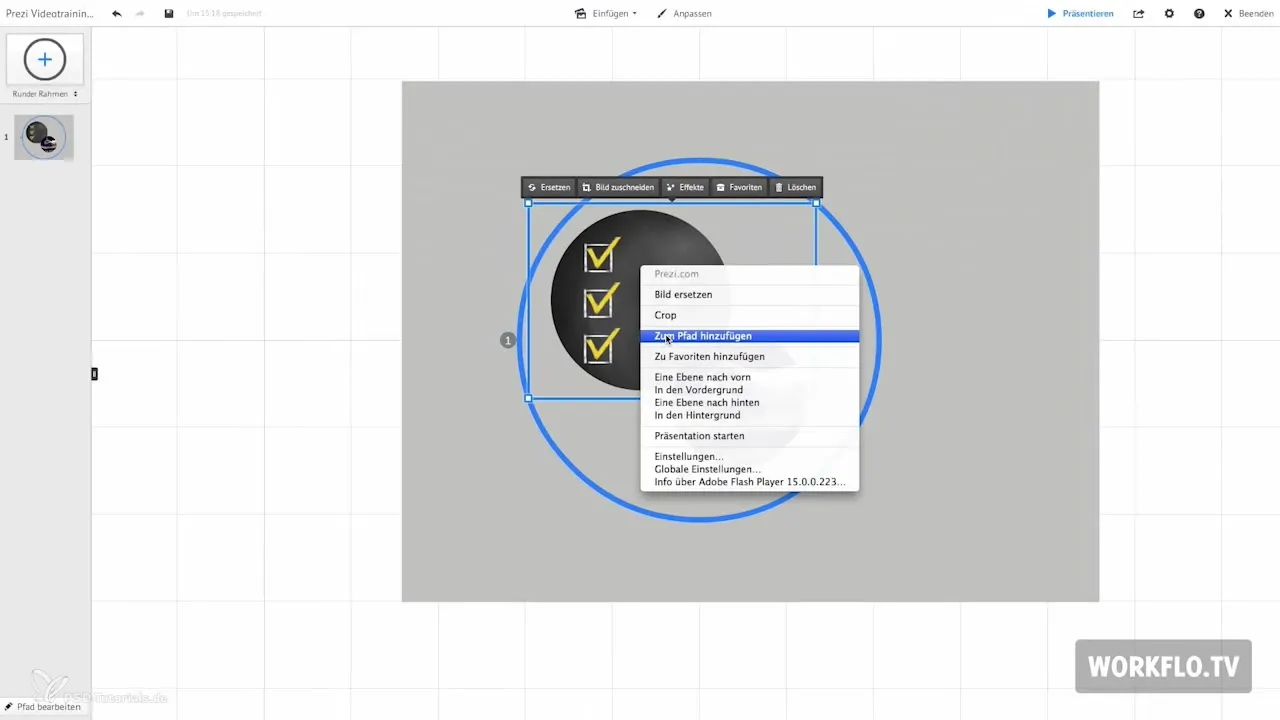
Добавить в Избранное
Вы можете добавить объекты, которые часто используете, в список избранного. Эта функция особенно полезна, поскольку вы сможете быстро получить доступ к элементам, которые часто используете в своих презентациях. Для этого просто выберите соответствующую опцию в скрытом меню.
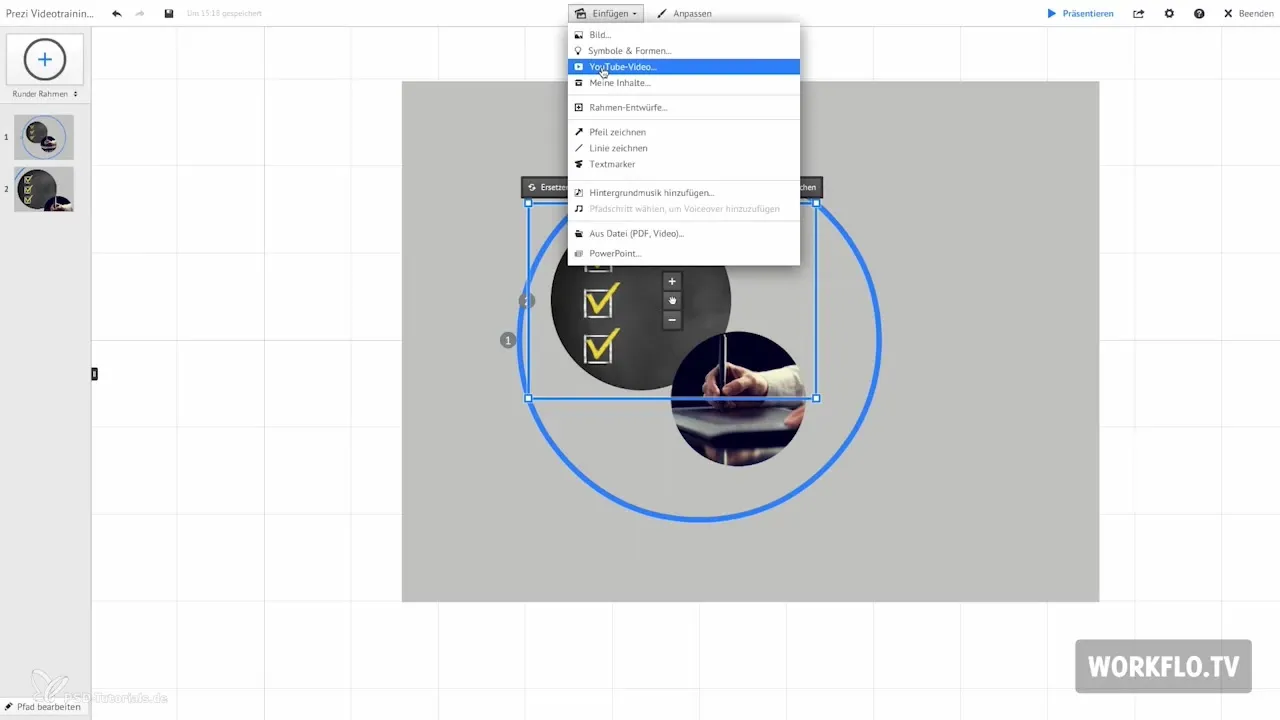
Упорядочить объекты: Переместить вперед
Еще одна важная функция в скрытом меню - это возможность перемещения объектов относительно их уровней. Когда вы перемещаете элемент «вперед», он выдвигается на передний план вашей презентации. Здесь важно представить, что элементы расположены как стопка писем. С помощью этой функции вы контролируете, какой элемент виден, а какой остается на заднем плане.
Упорядочить объекты: Переместить назад
Аналогично функции «переместить вперед» также есть возможность переместить объект «назад». Это обеспечивает относительную позицию элемента, что может быть полезно для правильного размещения фонов или других объектов. Однако эту функцию следует использовать осторожно, иначе вы можете сделать важные элементы невидимыми.
Использование режима презентации
Чтобы увидеть, как выглядит ваша презентация и убедиться, что все правильно расставлено, перейдите в режим презентации. Там вы можете наблюдать, как ваши изменения работают в действии, и при необходимости внести дальнейшие изменения.

Выбор нескольких объектов
Когда вы работаете с несколькими объектами, удерживайте нажатой кнопку мыши и щелкайте по нужным элементам. Скрытое меню адаптируется к вашему выбору и предлагает вам возможность сгруппировать эти элементы. Это особенно полезно, если вы хотите перемещать или редактировать несколько объектов одновременно.
Группировка элементов
После того как вы выбрали несколько объектов, нажмите на опцию группировки в скрытом меню. Ваши выбранные элементы станут единым целым, которое вы сможете легко перемещать и настраивать. Это экономит время и значительно упрощает рабочий процесс.
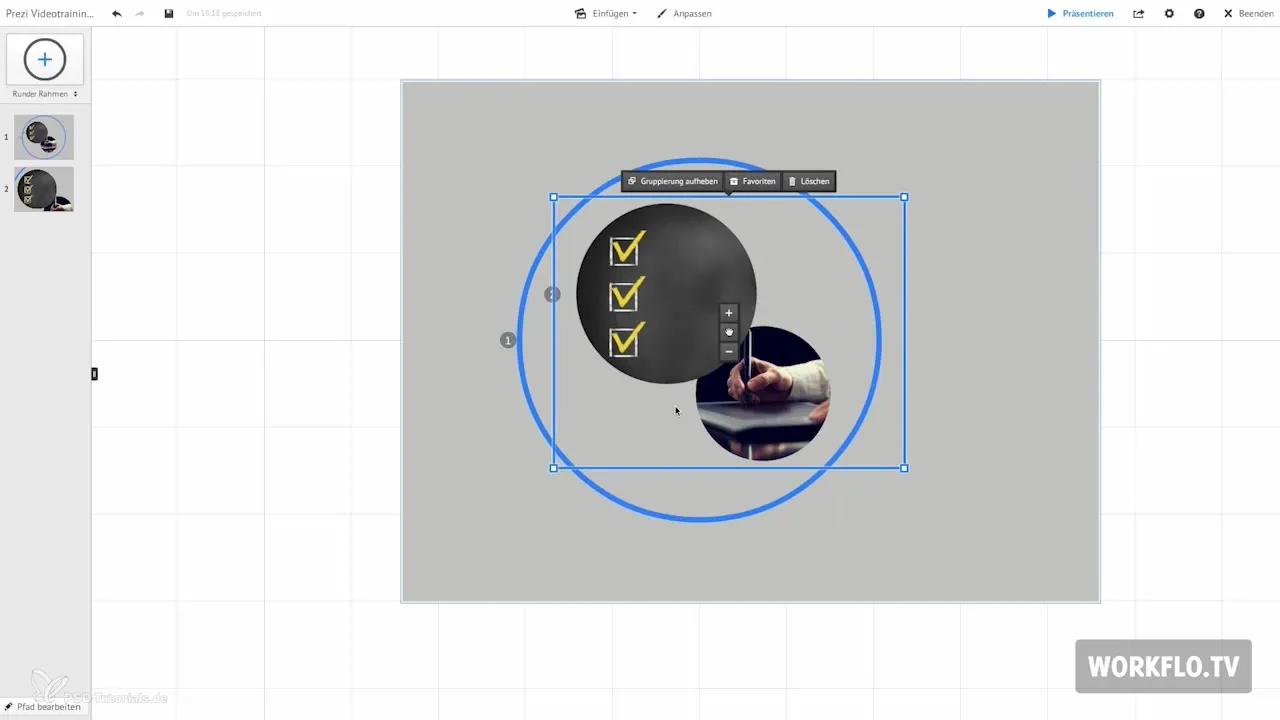
В будущих видео я покажу, как вы можете поделиться своей Prezi с другими и какие другие возможности у вас есть. Эти процессы помогут вам сделать ваши презентации привлекательными и профессиональными.
Резюме – Prezi для начинающих: Скрытое меню в деталях
В этом руководстве вы узнали, как использовать скрытое меню в Prezi для оптимизации ваших презентаций. Функции, такие как замена изображений, добавление цветовых точек, упорядочение объектов и группировка элементов, позволяют эффективно и креативно разрабатывать ваше содержимое.
Часто задаваемые вопросы
Как открыть скрытое меню в Prezi?Переместите курсор мыши над объектом и щелкните правой кнопкой мыши.
Что я могу сделать в скрытом меню?Вы можете заменить изображения, добавить цветовые точки и упорядочить уровни объектов.
Как я могу сгруппировать несколько объектов в Prezi?Удерживайте кнопку мыши, выберите объекты и щелкните на опции группировки в скрытом меню.
Что происходит, если я перемещаю объект назад?Элемент перемещается в заднюю позицию и может стать невидимым, если он находится за другими объектами.
Как я могу проверить свою презентацию?Перейдите в режим презентации, чтобы увидеть, как выглядит ваша презентация.


